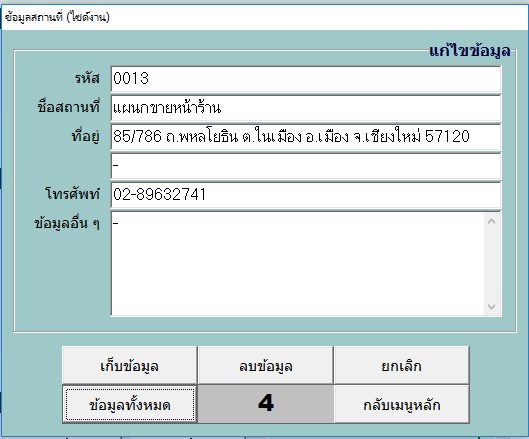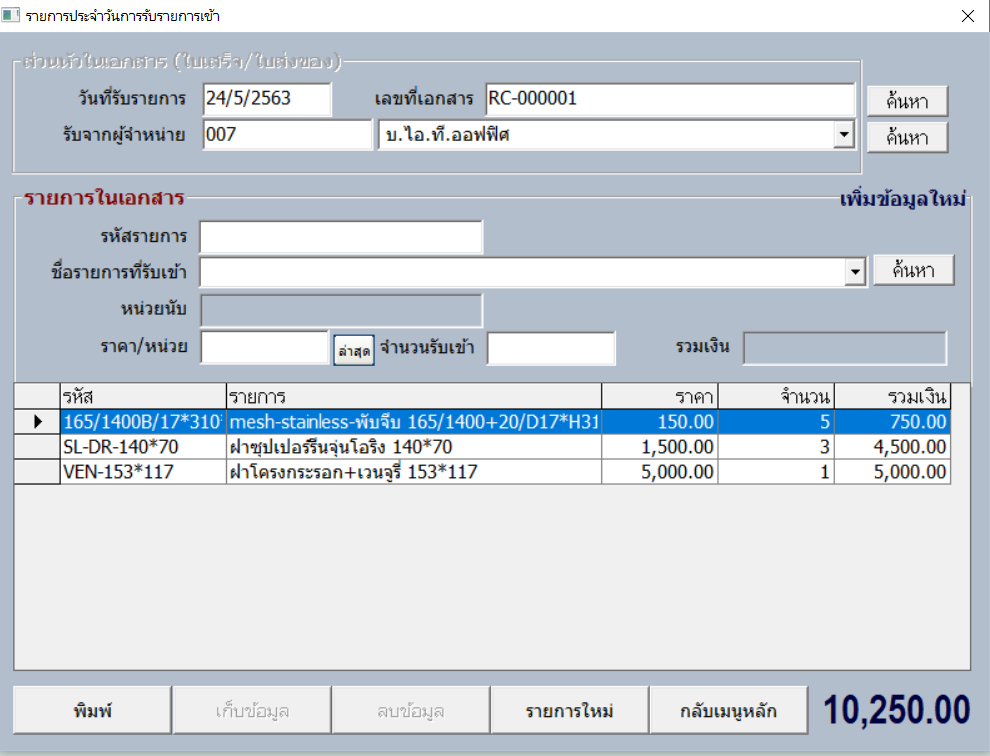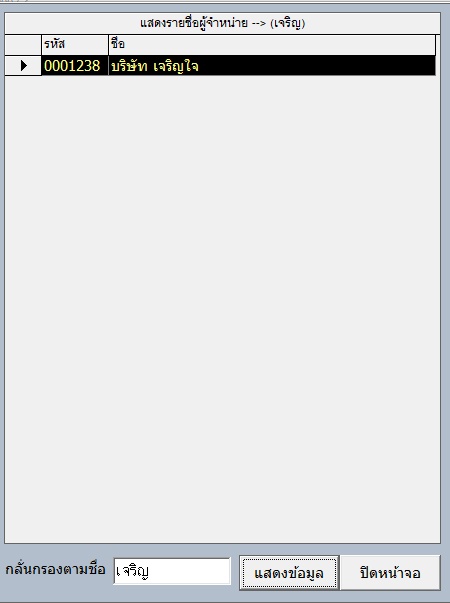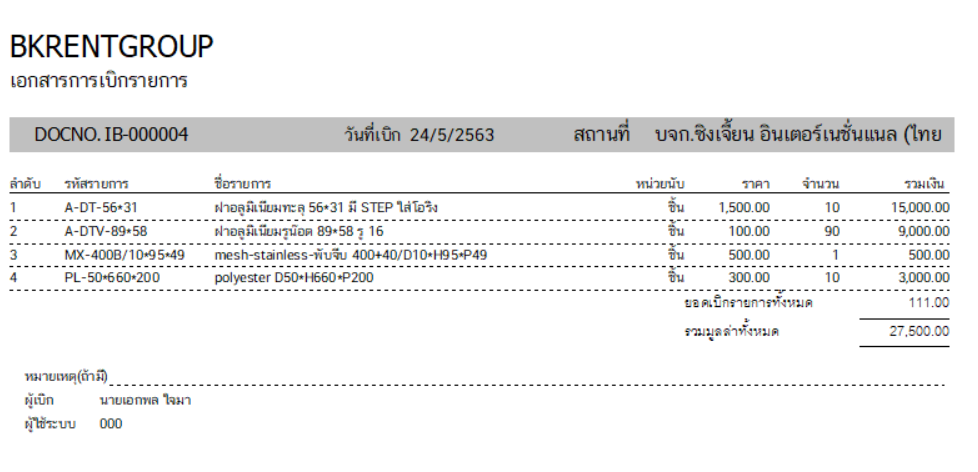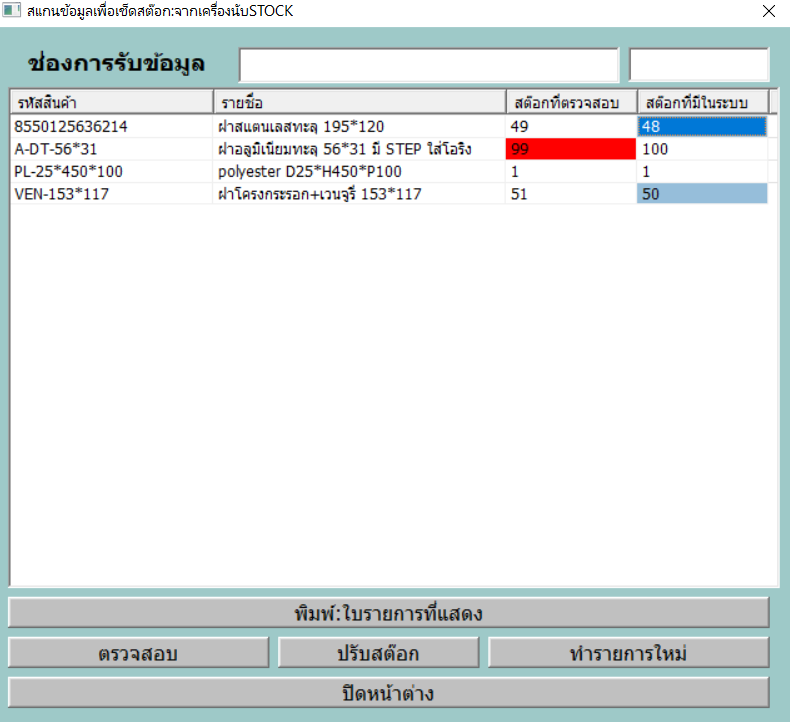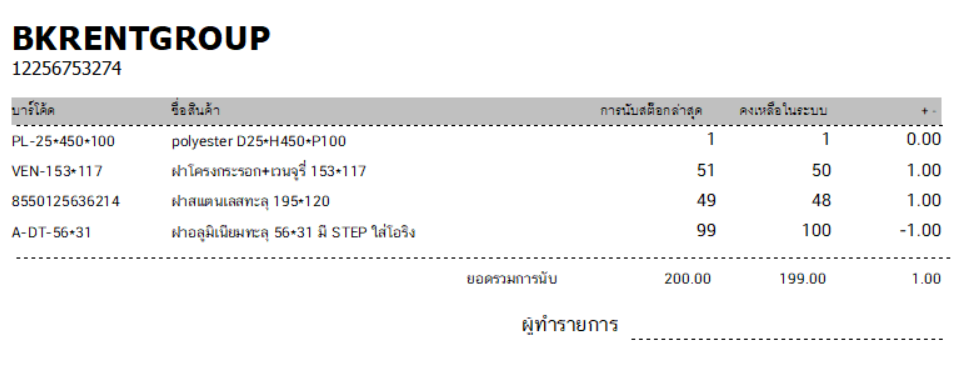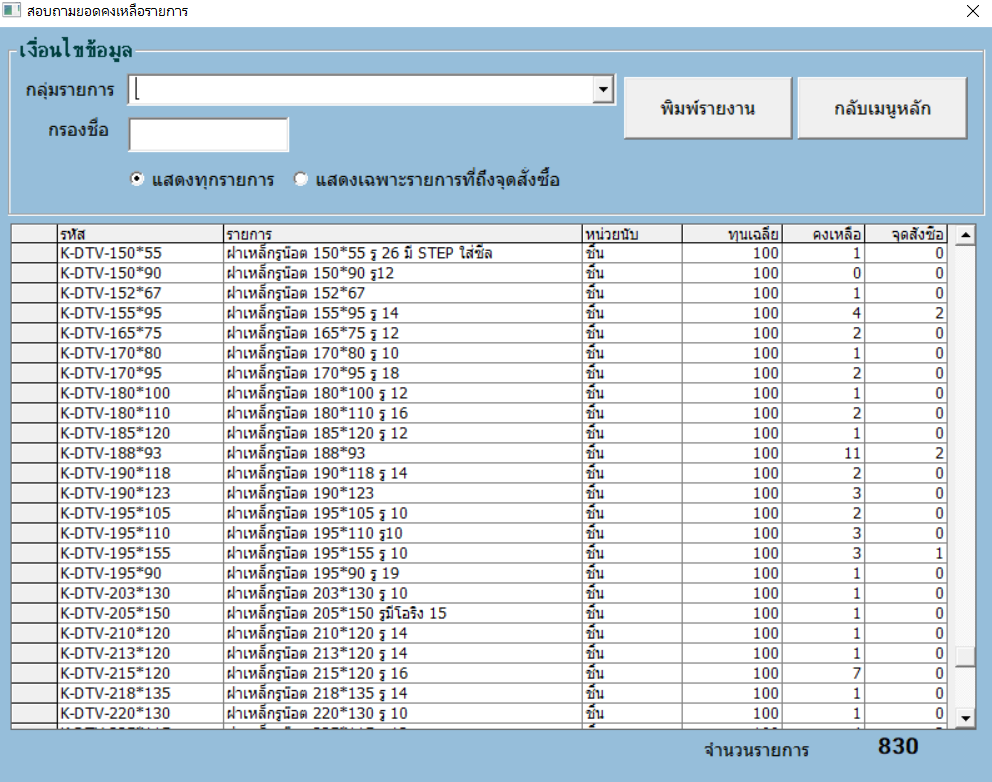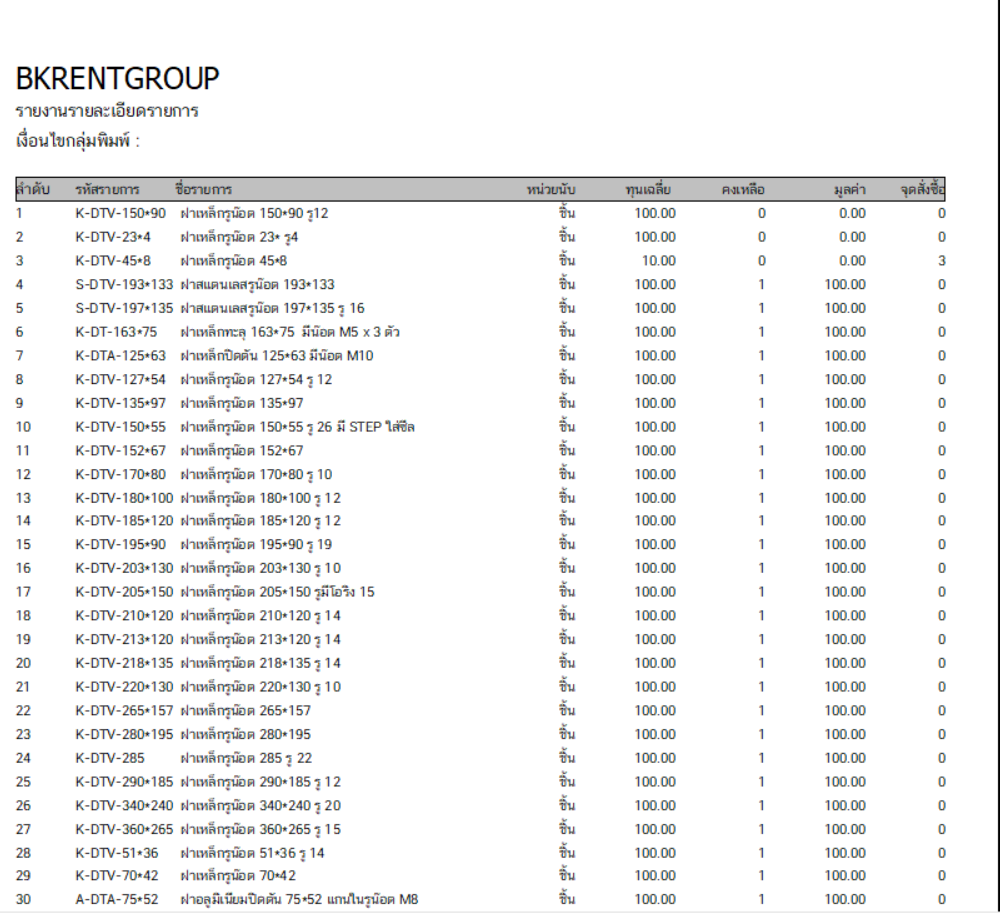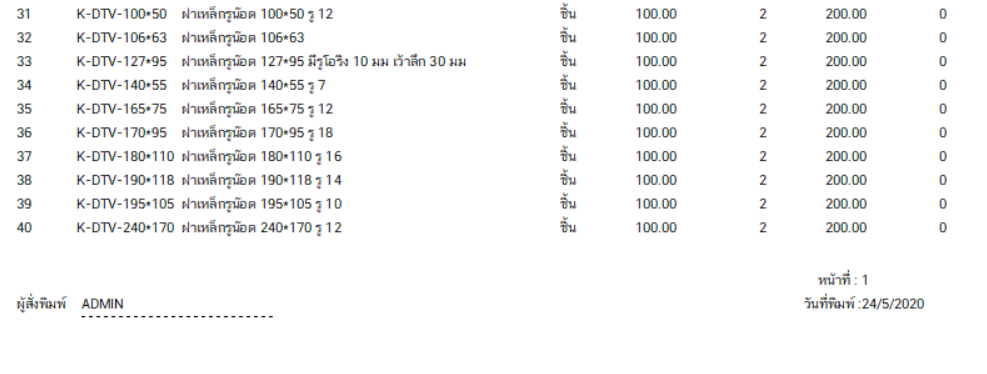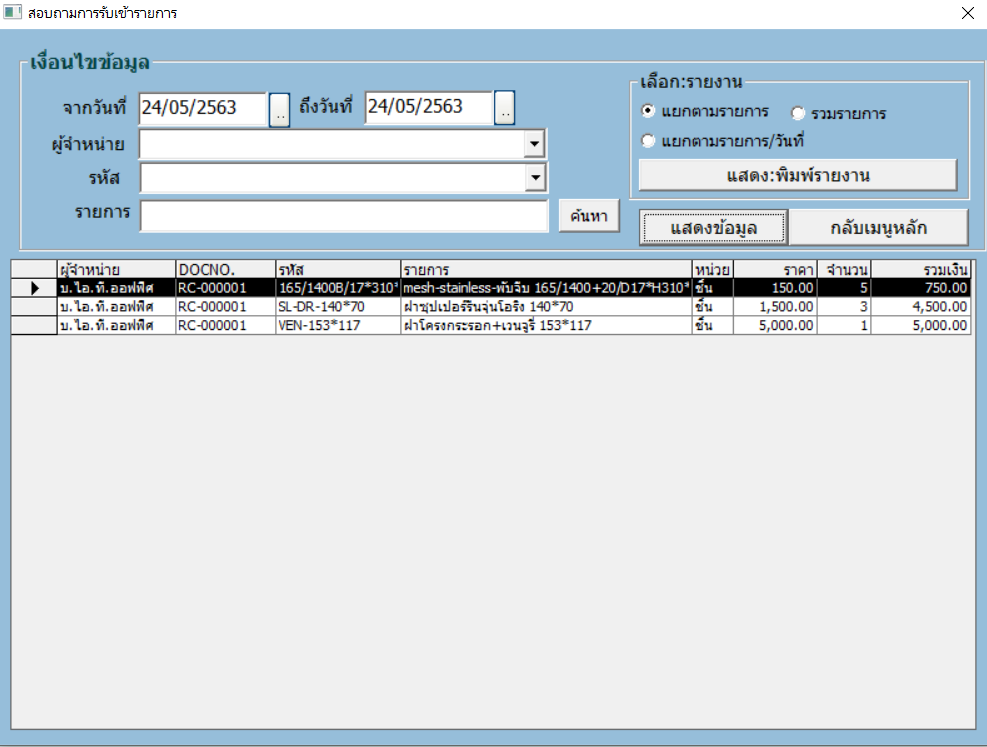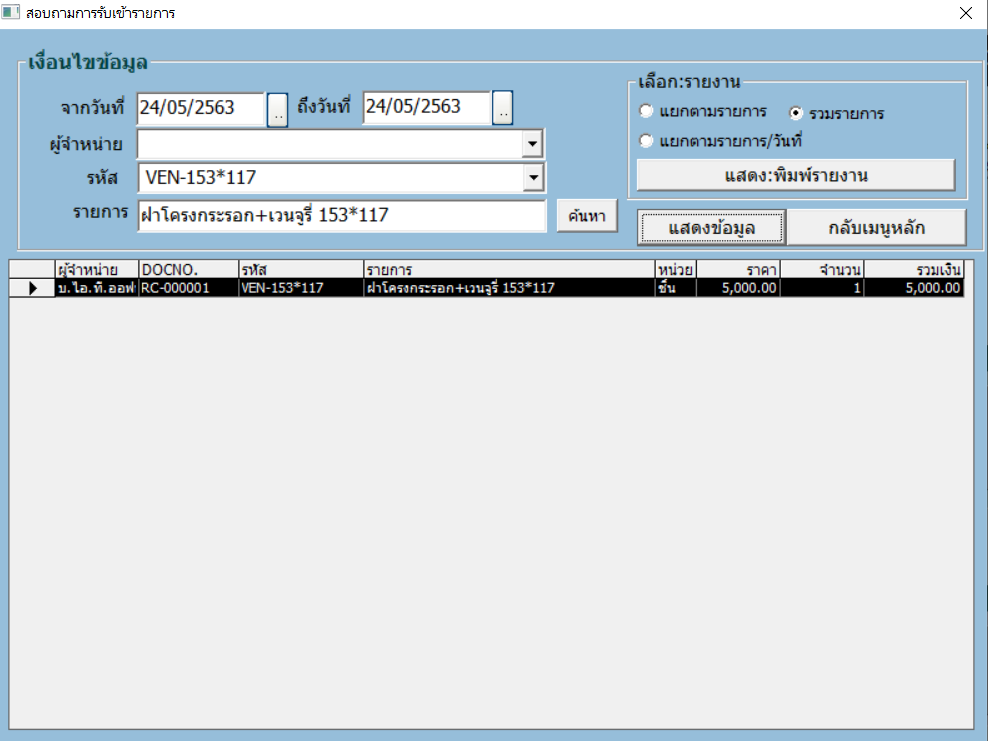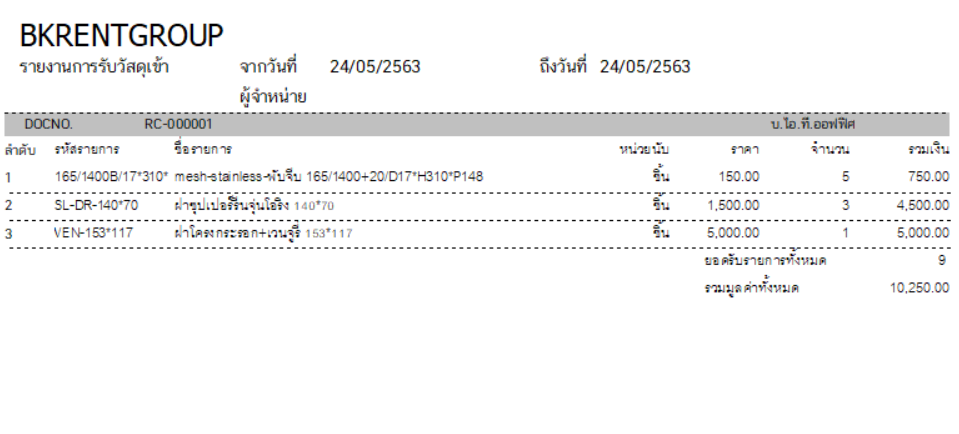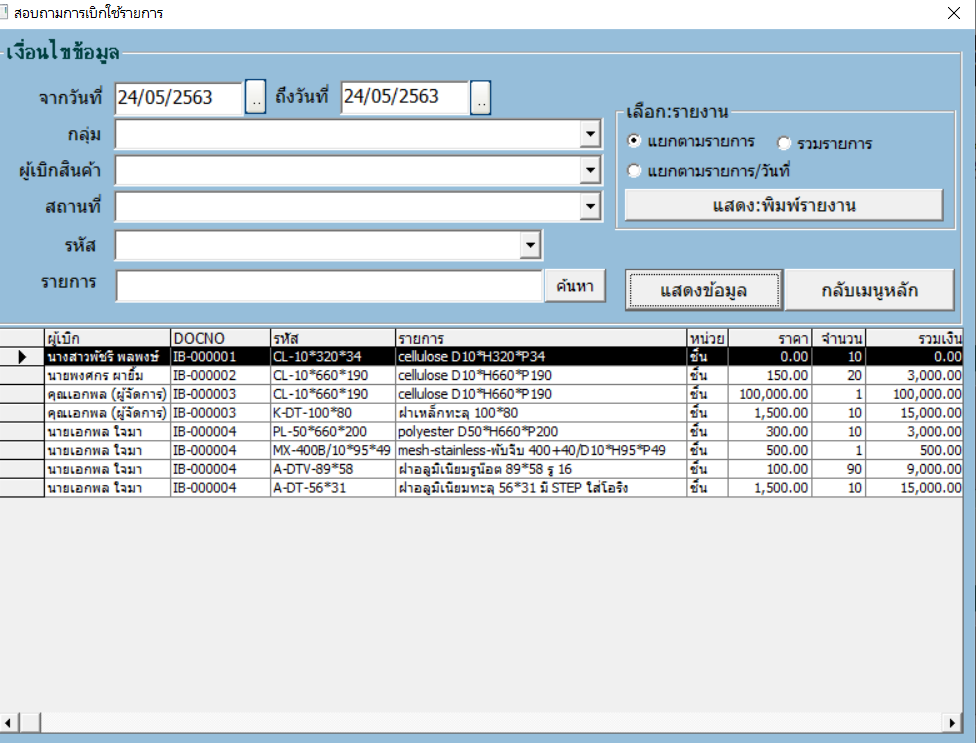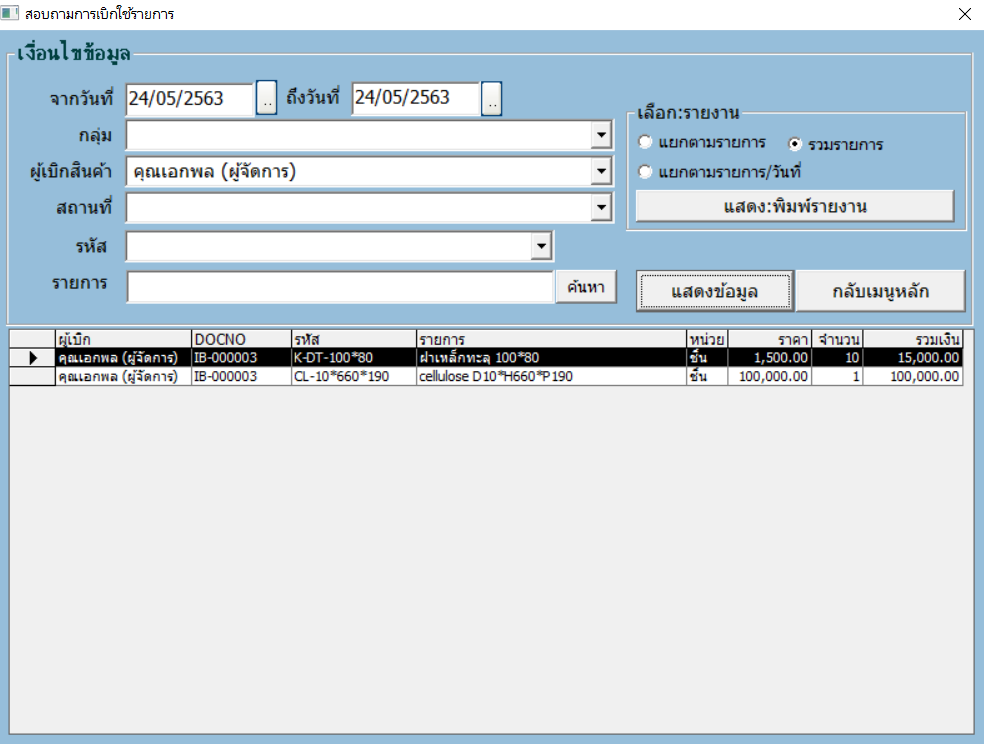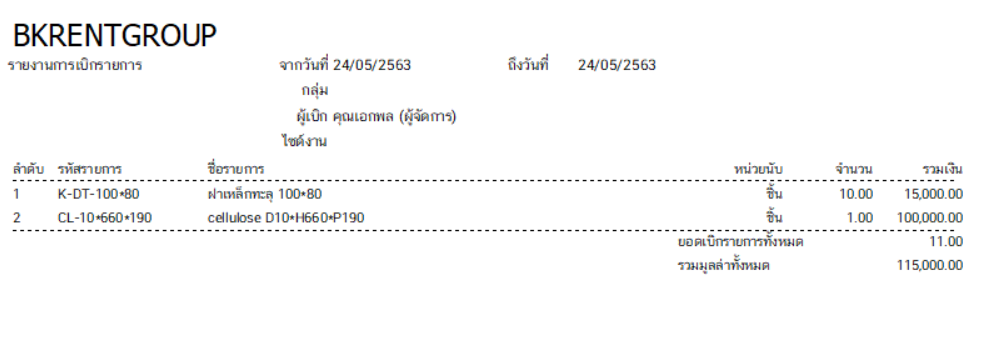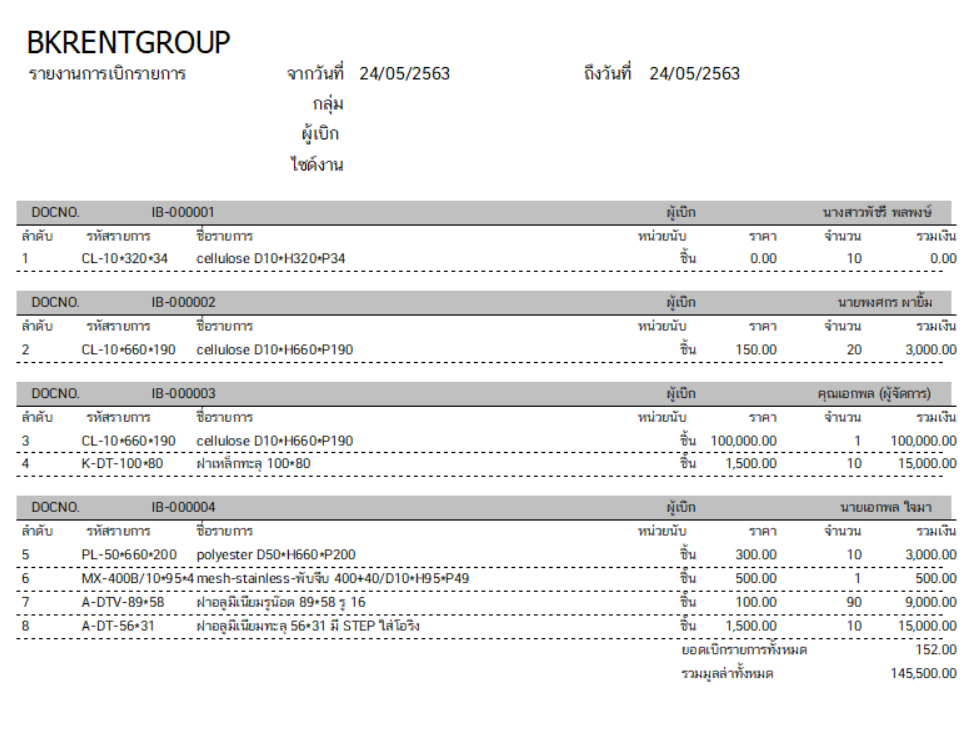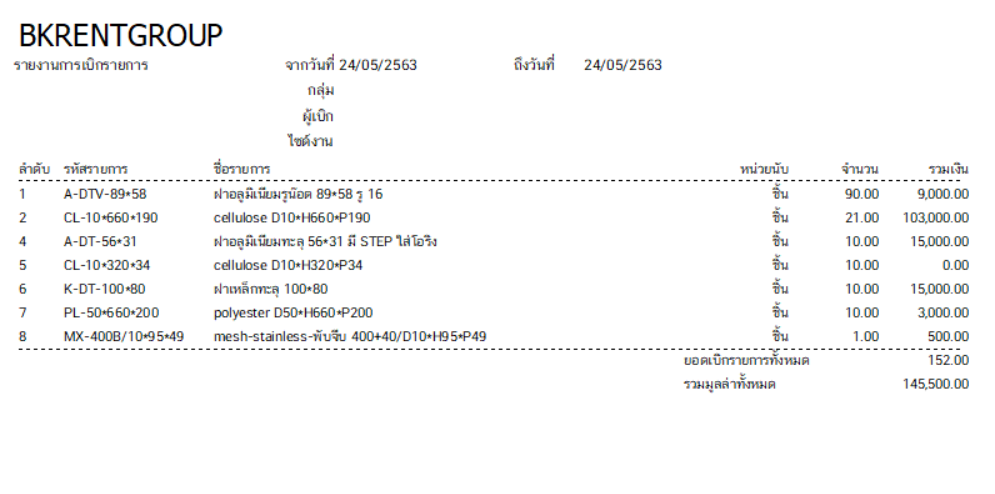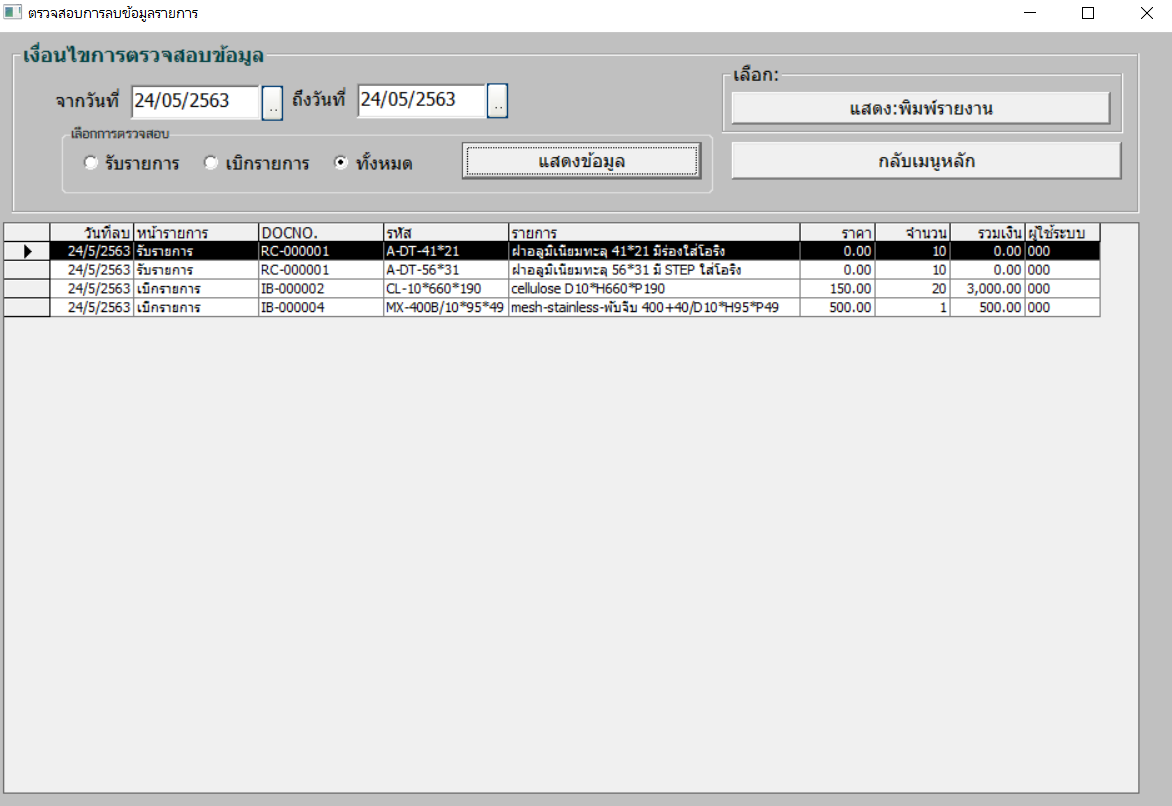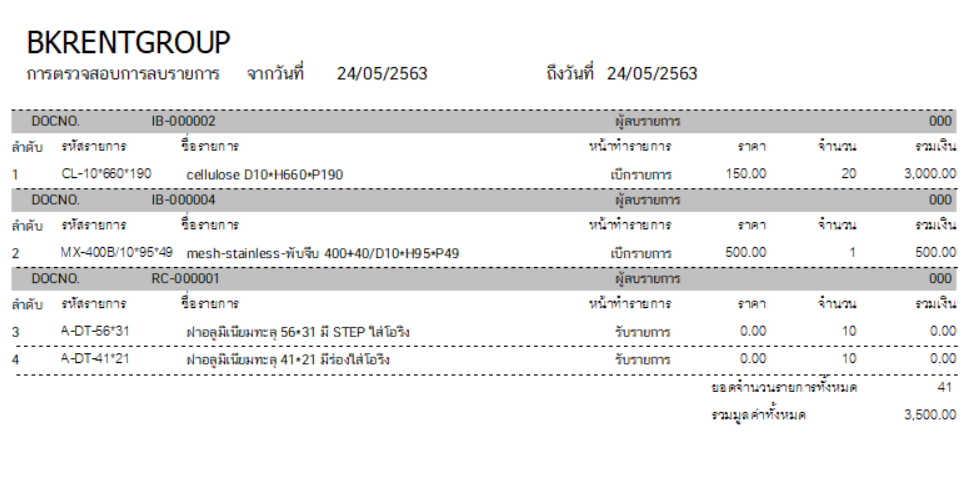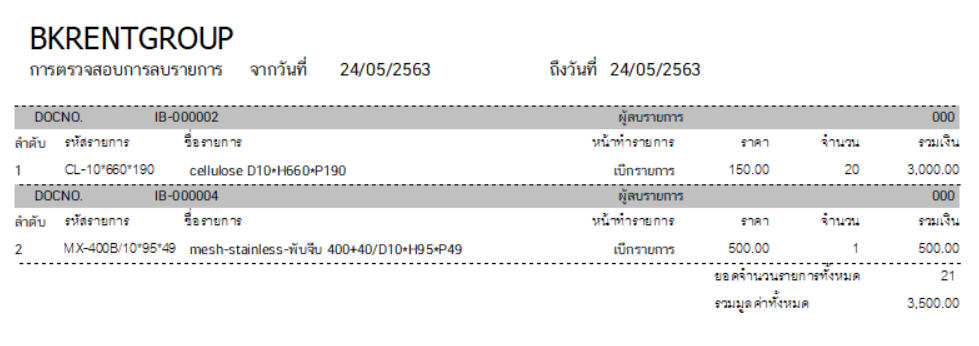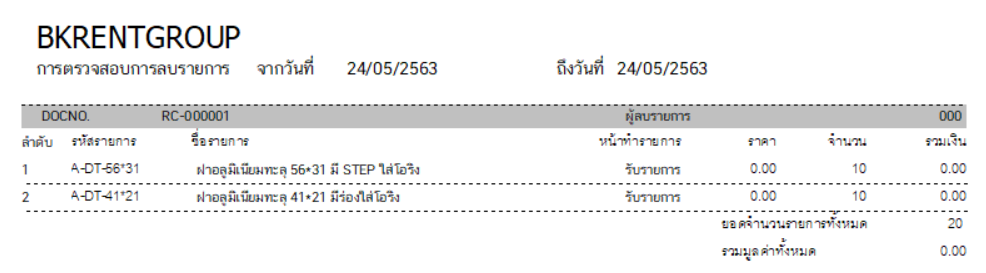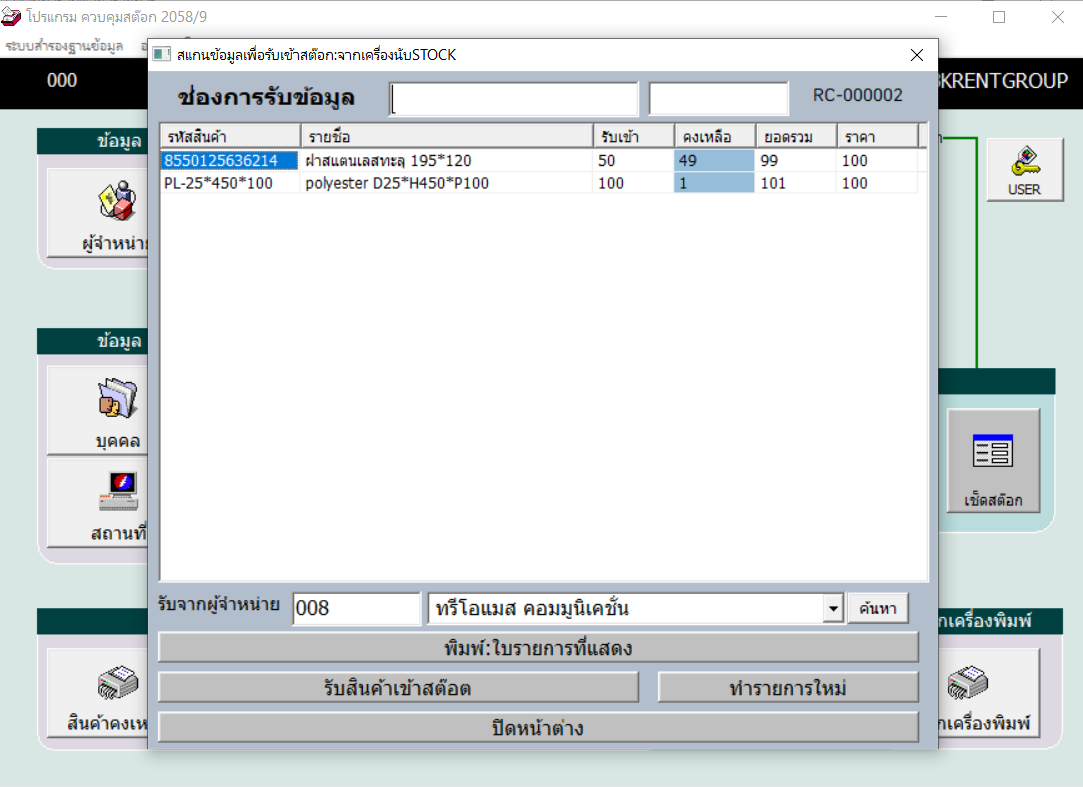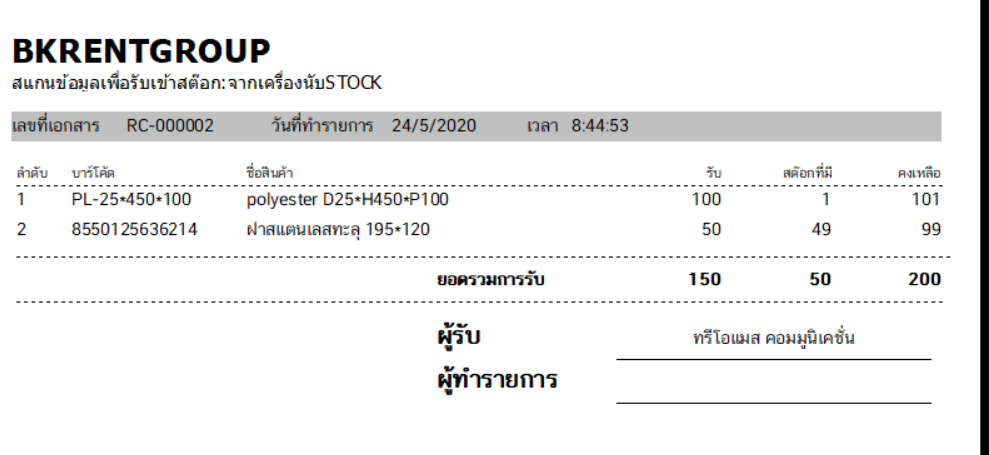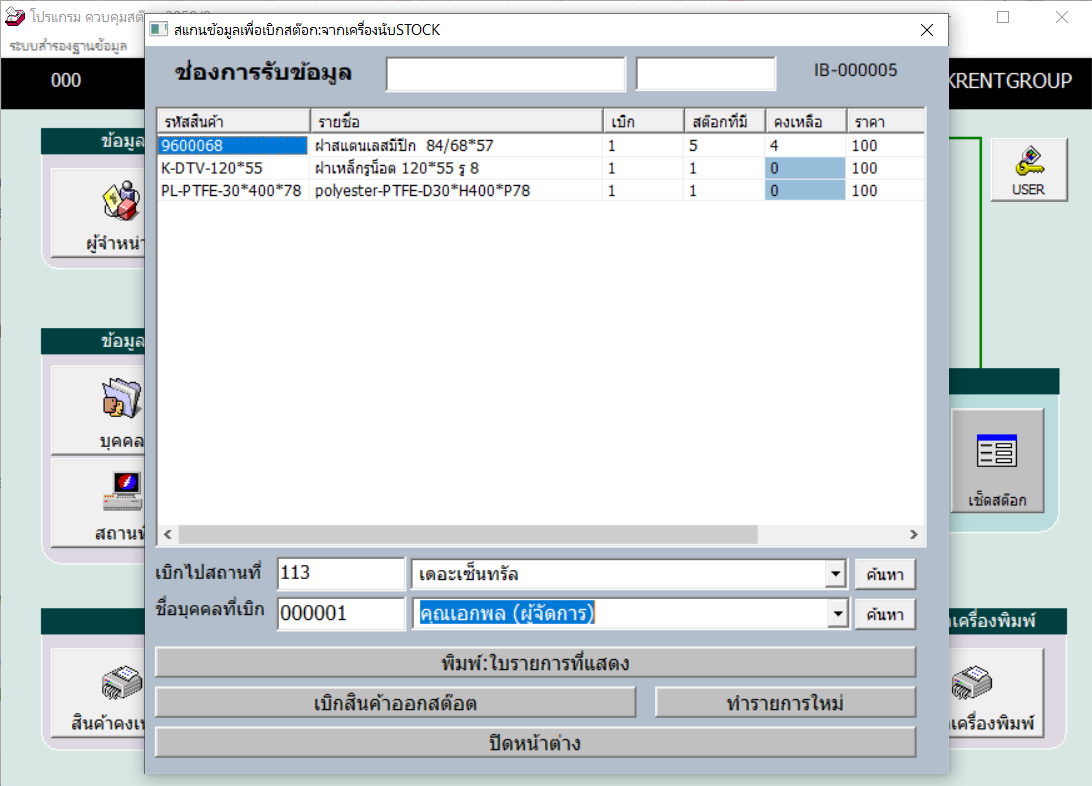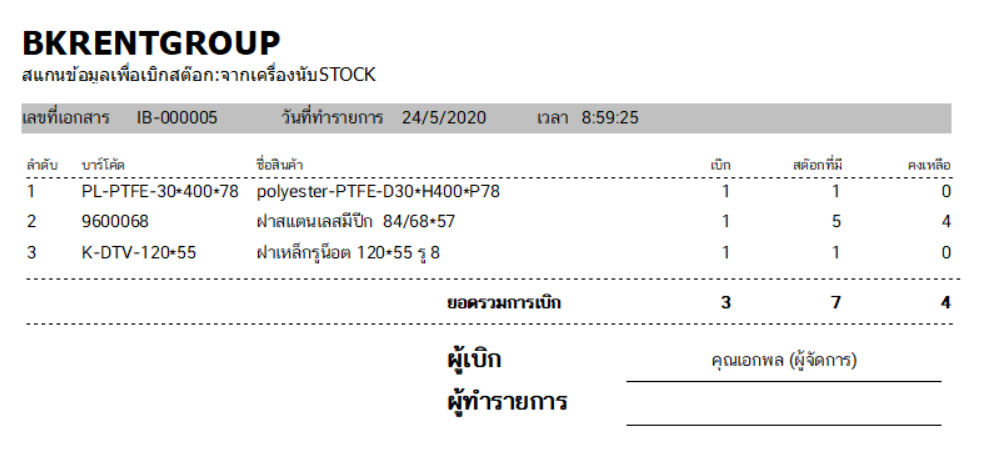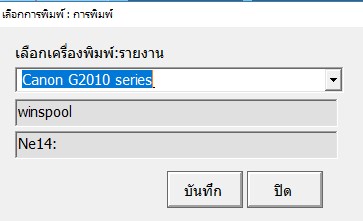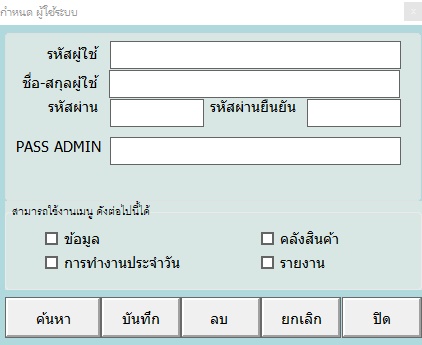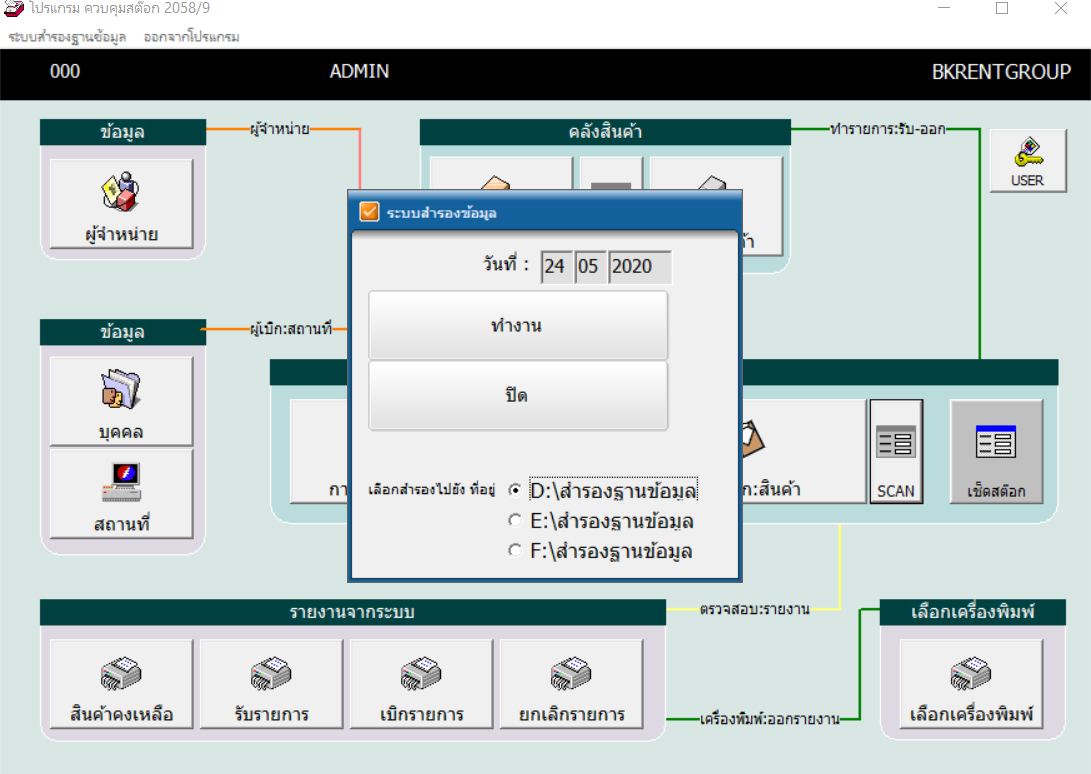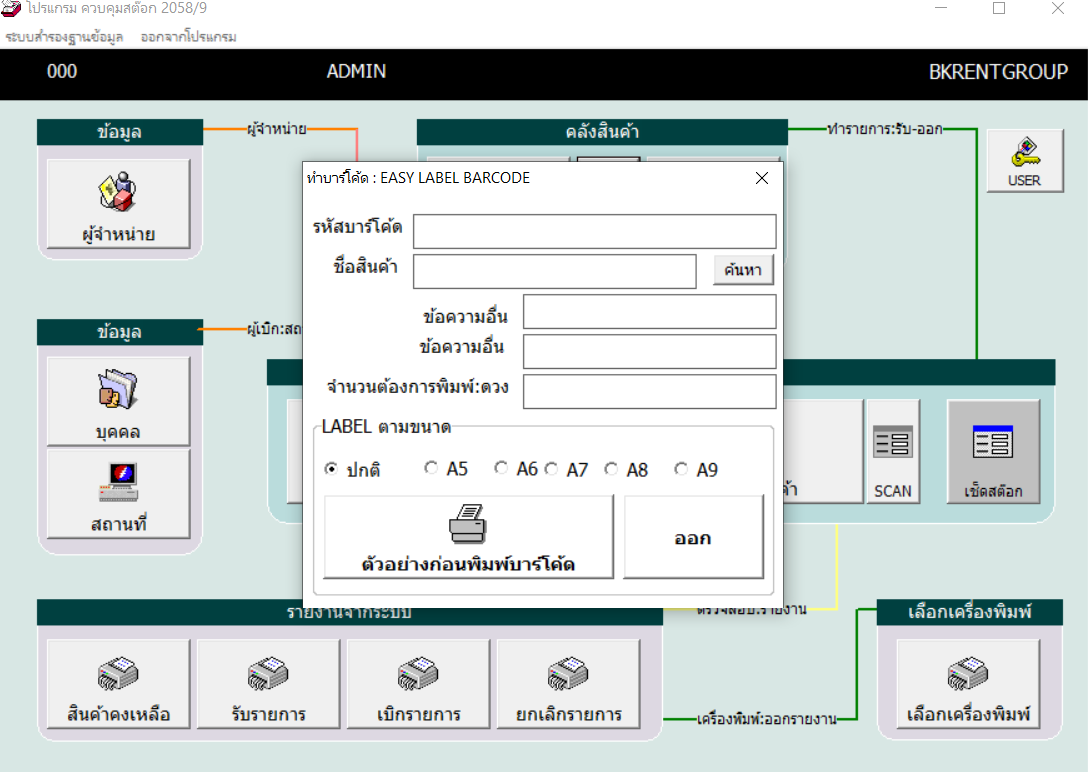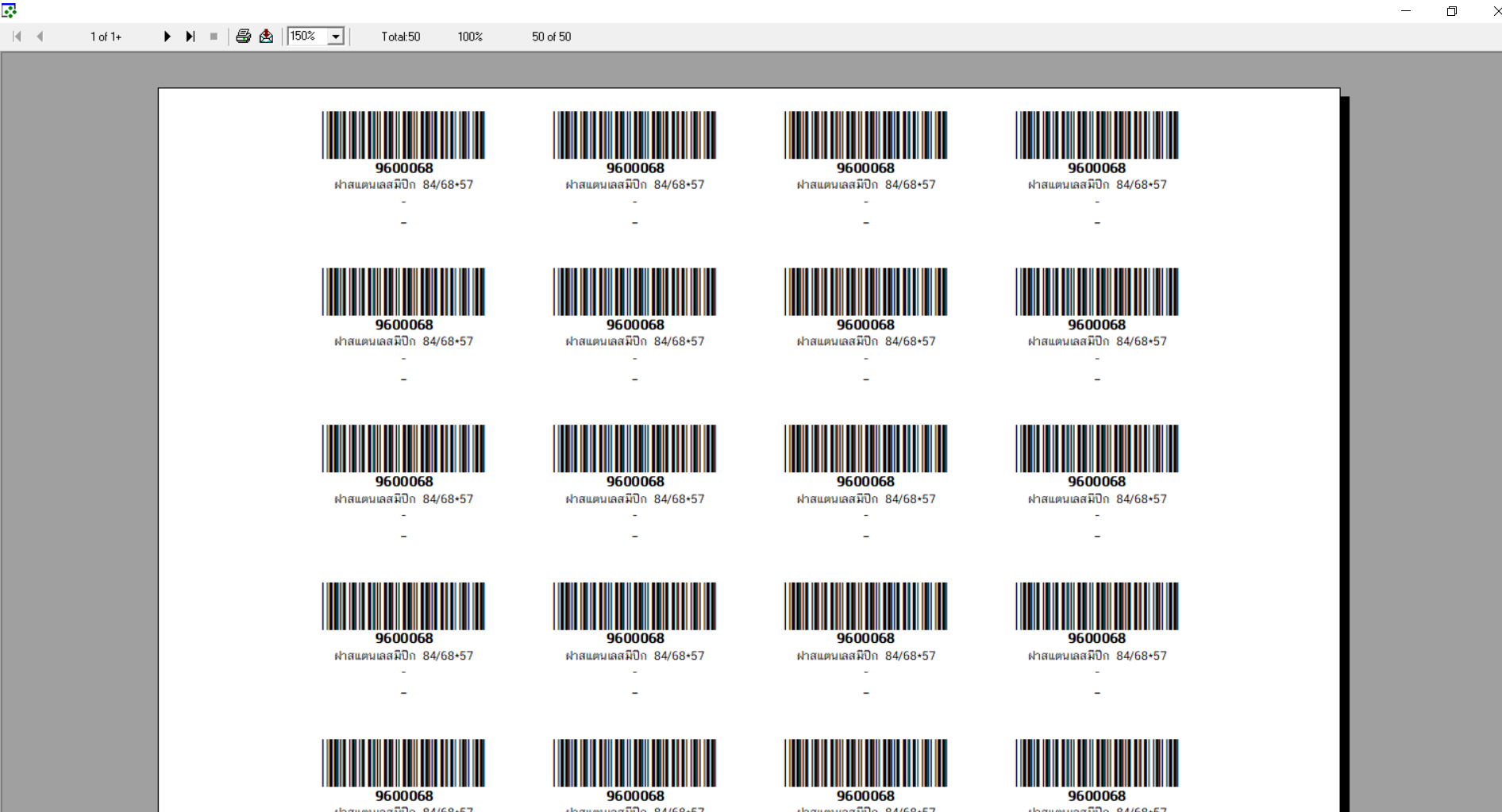โปรแกรม รับ-เบิก ควบคุมสต๊อก (รองรับทั้งบารโค้ดและ QR CODE)
| จำนวนชิ้น | ส่วนลดต่อชิ้น | ราคาสุทธิต่อชิ้น |
| {{(typeof focus_pdata.price_list[idx+1] == 'undefined')?('≥ '+price_row.min_quantity):((price_row.min_quantity < (focus_pdata.price_list[idx+1].min_quantity - 1))?(price_row.min_quantity+' - '+(focus_pdata.price_list[idx+1].min_quantity - 1)):price_row.min_quantity)}} | {{number_format(((focus_pdata.price_old === null)?focus_pdata.price:focus_pdata.price_old) - price_row.price,2)}} บาท | {{number_format(price_row.price,2)}} บาท |
| คงเหลือ | ชิ้น |
| จำนวน (ชิ้น) |
- +
|
|
ซื้อเลย หยิบลงตะกร้า ซื้อเลย หยิบลงตะกร้า คุณมีสินค้าชิ้นนี้ในตะกร้า 0 ชิ้น
|
|
|
|
|
| คุยกับร้านค้า | |
| {{ size_chart_name }} |
|
| หมวดหมู่ | โปรแกรมธุรกิจ - Software |
| สภาพ | สินค้าใหม่ |
| เพิ่มเติม | |
| สภาพ | สินค้ามือสอง |
| เกรด | |
| สถานะสินค้า | |
| ระยะเวลาจัดเตรียมสินค้า | |
| เข้าร่วมโปรโมชั่น | |
รายละเอียดสินค้า
| ข้อมูล |
น้ำหนัก
บาร์โค้ด
ลงสินค้า
อัพเดทล่าสุด
|
| รายละเอียดสินค้า |
โปรแกรมรับ-เบิก ควบคุมสต็อค
(รองรับทั้งบารโค้ดและ QR CODE) เมื่อเข้าสู่ระบบโปรแกรม ขั้นตอนแรก ใส่รหัสผู้ใช้งานและรหัสผ่านเพื่อเข้าสู่โปรแกรม  หลังจากเข้าสู่ระบบแล้ว จะพบกับหน้าจอโปรแกรมซึ่งประกอบไปด้วยเมนูต่างๆ ใช้งานได้อย่างงายดาย ดังนี้ 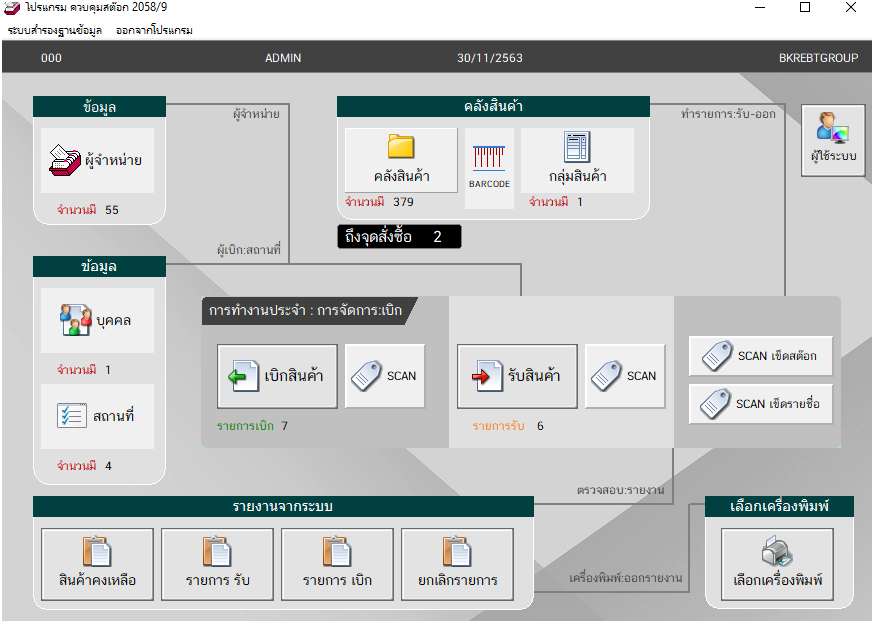 โดยในระบบโปรแกรมประกอบไปด้วยเมนูต่างๆดังนี้ - ข้อมูลผู้จำหน่าย - ข้อมูลคลังสินค้า อันประกอบด้วย * คลังสินค้า * กลุ่มสินค้า - ข้อมูลผู้เบิก อันประกอบด้วย * บุคคล * สถานที่ - การทำงานประจำวัน อันประกอบด้วย * การรับสินค้าเข้าสต็อค * การเบิกสินค้า - รายงานระบบ อันประกอบด้วย * สินค้าคงเหลือ * รับรายการ * เบิกรายการ - เลือกเครื่องพิมพ์ - USER โดยในแต่ละเมนู มีขั้นตอนการทำงานและรายละเอียด ดังนี้ 1.เมนู ข้อมูล ผู้จำหน่าย เป็นเมนูที่ใส่รายละเอียดของผู้จำหน่ายสินค้าที่ทางเราได้ทำการสั่งซื้อสินค้าเข้ามา โดยมีวิธีการดังนี้ 1.1 เมื่อคลิกที่ปุ่ม ผู้จำหน่าย จะปรากฎหน้าต่างขึ้นมาให้กรอกรายละเอียด 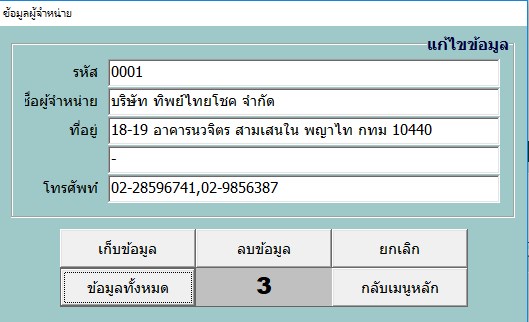 1.2 ใส่รายละเอียดต่างๆ ในช่องของรหัส สามารถกำหนดขึ้นได้เอง ใส่รายละเอียดต่างๆ เมื่อใส่รายละเอียดครบแล้ว กดที่ปุ่มเก็บข้อมูล 1.3 ในกรณ๊ที่ต้องการจะลบข้อมูลที่ได้ทำการบันทึกไปแล้ว ให้กดที่ปุ่มข้อมูลทั้งหมด แล้วดับเบิ้ลคลิกชื่อที่ต้องการจะลบ หลังจากดับเบิ้ลคลิกแล้ว ข้อมูลปรากฎขี้นมาให้ทำการกดปุ่มลบข้อมูล ข้อมูลนั้นก็จะหายไป 1.4 หากต้องการยกเลิกข้อมูลที่กำลังพิมพ์สามารถกดที่ปุ่มยกเลิก ในกรณีที่ต้องการกลับสู่หน้าจอหลัก กดที่ปุ่มกลับเมนูหลัก 2. เมนูคลังสินค้า แบ่งเป็น 2เมนูย่อย ดังนี้ 2.1 เมนูกลุ่มสินค้า คือ เมนูที่ใช้กำหนดกลุ่มของสินค้าหรือประเภทของสินค้า เมื่อกดที่ปุ่มกลุ่มสินค้าจะปรากฎหน้าจอดังรูป 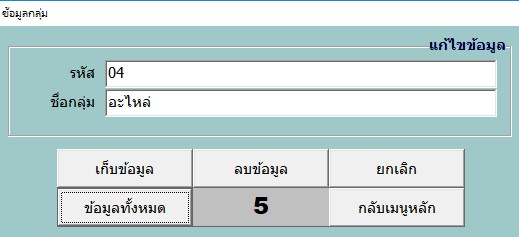 สามารถใส่รหัส และชื่อกลุ่มของสินค้า เมื่อใส่เสร็จกดที่ปุ่มเก็บข้อมูล ข้อมูลก็จะถูกบันทึกลงไป ในกรณีที่ต้องการจะลบข้อมูลที่ได้ทำการบันทึกไปแล้ว ให้กดที่ปุ่มข้อมูลทั้งหมด แล้วดับเบิ้ลคลิกชื่อที่ต้องการจะลบ หลังจากดับเบิ้ลคลิกแล้ว ข้อมูลปรากฎมาให้ทำการกดปุ่มลบข้อมูล ข้อมูลนั้นก็จะหายไป หากต้องการยกเลิกข้อมูลที่กำลังพิมพ์สามารถกดที่ปุ่มยกเลิก ในกรณีที่ต้องการกลับสู่หน้าจอหลัก กดที่ปุ่มกลับเมนูหลัก 2.2 เมนูคลังสินค้า คือเมนูใส่รายละเอียดของสินค้าทั้งหมดที่มี โดยมีวิธีการดังนี้ 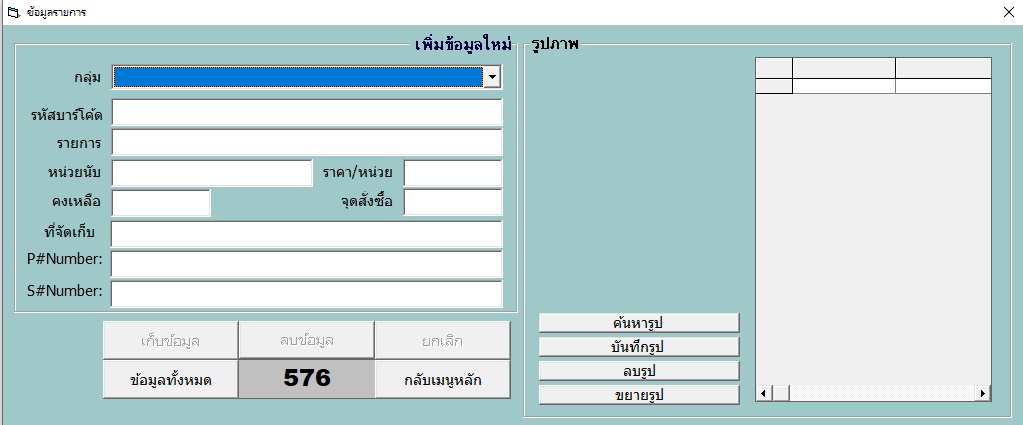 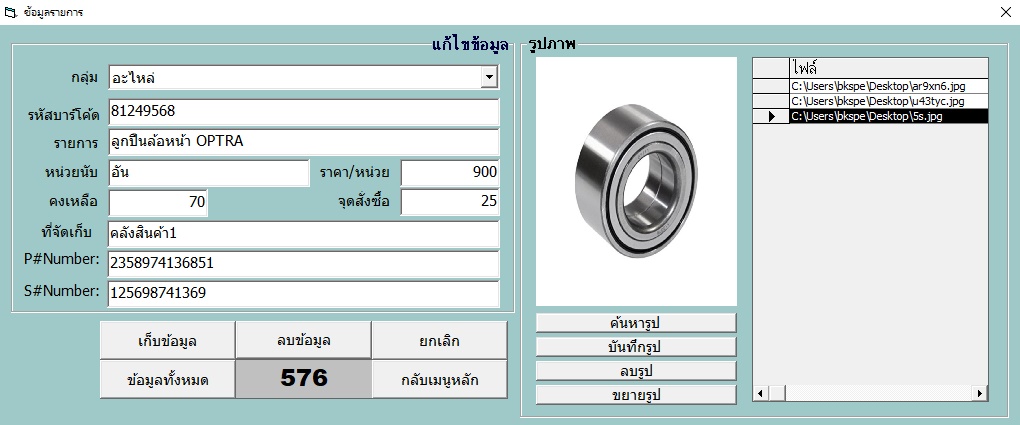 2.2.1 ใส่ประเภทของสินค้า โดยการใส่ที่กลุ่มหรือคลิกเลือกกลุ่มจากลูกศรด้านข้าง จากนั้นใส่รหัสบารโคด ใส่ชื่อรายการของสินค้า หน่วยนับ จำนวนคงเหลือ ราคา/หน่วย จุดสั่งซื้อ ที่จัดเก็บ 2.2.2 หากมีรายละเอียดของ PART NUMBER และ SERIAL NUMBER ก็สามารถใส่ได้ในช่องของ P#Number และ S# Number 2.2.3 ในกรณ๊ที่ต้องการเพิ่มรูปของสินค้าชนิดนี้สามารถเพิ่มได้โดยการกดที่ปุ่มค้นหาจากนั้นเลือกรูปที่ต้องการ รูปก็จะแสดงออกมา และกดที่ปุ่มบันทึกรูป ชื่อไฟล์แหล่งของรูปก็จะแสดงขึ้นทางขวามือ สามารถเพิ่มรูปได้ไม่จำกัด หากต้องการเลือกรูปไหนก็สามารถเลือกคลิกที่ชื่อไฟล์ทางด้านขวามือได้ 2.2.4 กดที่ปุ่มขยายรูปหากต้องการขยายรูป จะได้รูปใหญ่ขึ้น หากต้องการออกให้กดปุ่มESC  2.2.5 หากต้องการลบรูป สามารถดับเบิ้ลคลิกที่ชื่อไฟล์ของรูปที่ต้องการ รูปก็จะแสดงจากนั้นกดที่ปุ่มลบรูป รูปนั้นก็จะถูกลบออก 2.2.6 เมื่อใส่ข้อมูลครบแล้วกดที่ปุ่มเก็บข้อมูลเพื่อเป็นการบันทึกข้อมูล ในกรณีที่ต้องการจะลบข้อมูลที่ได้ทำการบันทึกไปแล้ว ให้กดที่ปุ่มข้อมูลทั้งหมด แล้วดับเบิ้ลคลิกชื่อที่ต้องการจะลบ หลังจากดับเบิ้ลคลิกแล้ว ข้อมูลปรากฎขี้นมาให้ทำการกดปุ่มลบข้อมูล ข้อมูลนั้นก็จะหายไป 2.2.7 หากต้องการยกเลิกข้อมูลที่กำลังพิมพ์สามารถกดที่ปุ่มยกเลิก ในกรณีที่ต้องการกลับสู่หน้าจอหลัก กดที่ปุ่มกลับเมนูหลัก 3.ข้อมูลผู้เบิก คือบุคคล หรือสถานที่ที่ได้ทำรายการเบิกสินค้าออกไป โดยแบ่งเป็น2เมนูย่อย คือ 3.1 บุคคล เมื่อกดที่ปุ่มนี้จะขึ้นหน้าต่างดังรูป
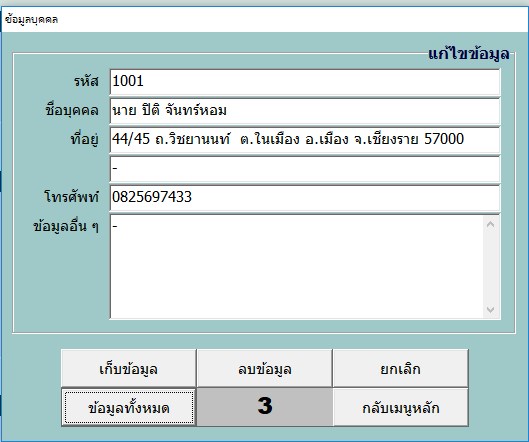 3.1.1 ใส่รายละเอียดของผู้ที่ทำการเบิก จากนั้นกดที่ปุ่มเก็บข้อมูลเพื่อทำการเก็บข้อมูล 1.1 ใส่รหัสผู้ใช้, ชื่อ-สกุลผู้ใช้, รหัสผ่าน, รหัสผ่านยืนยัน รายละเอียดเหล่านี้คือรายละเอียดของผู้ใช้ระบบ 1.2 PASS ADMIN คือรหัสผ่านของเจ้าของกิจการ 1.3 กำหนดสิทธิ์ในการเข้าถึงข้อมูลต่างๆ ในระบบ โดยทำเครื่องหมายถูกในช่องสี่เหลี่ยมหน้าหัวข้อต่างๆ ที่เราจะ 1.4 เมื่อใส่รายละเอียดครบแล้วกดปุ่มบันทึกข้อมูลก็จะถูกบันทึกเข้าไป -ในกรณีต้องการค้นหารายละเอียดของผู้ใช้ระบบให้กดปุ่มค้นหา รายละเอียดของผู้ใช้ระบบก็จะขึ้นมา -ในกรณีต้องการลบรายละเอียดของผู้ใช้ระบบให้ กดปุ่มค้นหา รายละเอียดของผู้ใช้ระบบก็จะขึ้นมา จากนั้นคลิกเลือกรายการที่ต้องการลบ รายการนั้นก็จะปรากฏขึ้นมา ใส่รหัสผ่านเจ้าของกิจการ แล้วกดลบ - หากต้องการยกเลิกข้อมูลที่กำลังพิมพ์สามารถกดที่ปุ่มยกเลิก - กดปุ่มปิด เพื่อปิดหน้าต่างนี้ มีระบบสำรองข้อมูลให้ใช้งาน หากเครื่องมีปัญหาสามารถย้ายข้อมูลเพื่อใช้งานได้ทันทีในการใช้งาน *** มีระบบพิมพ์บารโค้ดให้ใช้งานในระบบ *** แนะนำ ใช้เครื่องพิมพ์บารโค้ด ในการใช้งาน   |
| เงื่อนไขอื่นๆ |
|
| Tags |
Recently viewed
Related to items you've viewed
 จำหน่าย ระบบร้านค้า (ออฟไลน์) ระบบร้านค้าหลายสาขา (ออนไลน์) ระบบร้านวัสดุก่อสร้าง ระบบสปา ระบบฟิตเนส ระบบห้องเย็น และ อื่นๆ ครอบคลุม ทุกรูปแบบ
จำหน่าย ระบบร้านค้า (ออฟไลน์) ระบบร้านค้าหลายสาขา (ออนไลน์) ระบบร้านวัสดุก่อสร้าง ระบบสปา ระบบฟิตเนส ระบบห้องเย็น และ อื่นๆ ครอบคลุม ทุกรูปแบบ
 ธ.กสิกรไทย
ธ.กสิกรไทย


TOP เลื่อนขึ้นบนสุด